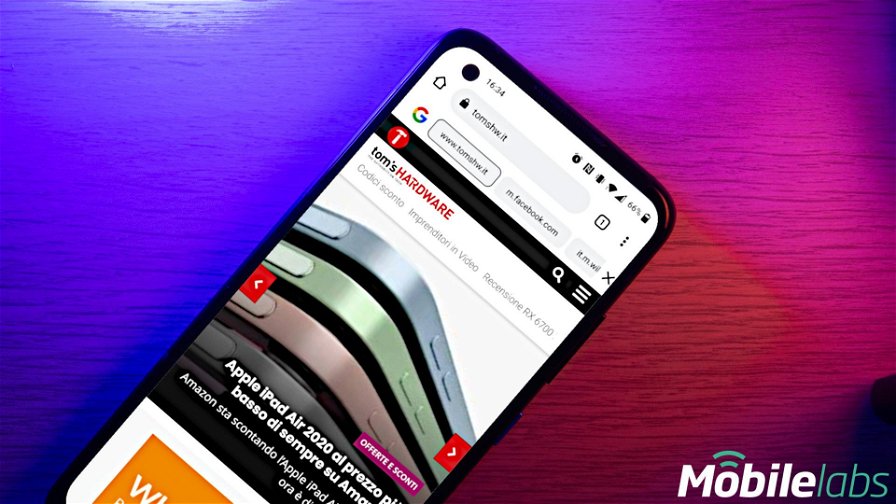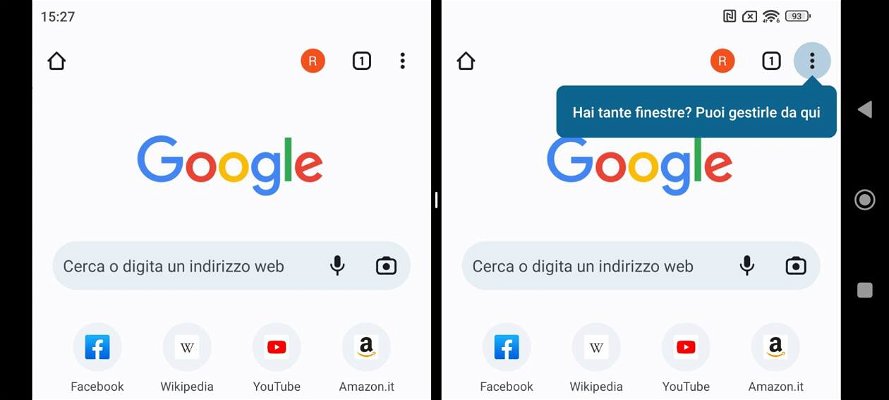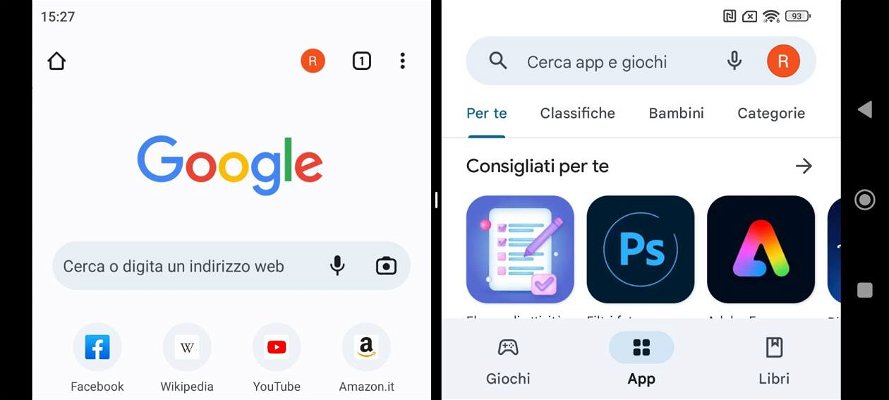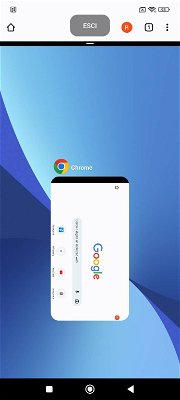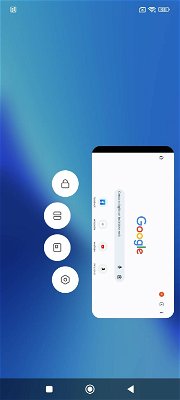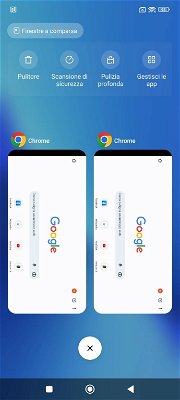Google Chrome è uno dei browser più scelti non solo dagli utenti desktop, ma anche da quelli mobile. Si tratta in effetti di un browser veloce e completo, con diverse funzionalità condivise tra le varie versioni (mobile e desktop) e facile da sincronizzare, soprattutto, in modo da avere sempre i propri preferiti e le proprie ricerche a portata di mouse… o di dito, a seconda del dispositivo utilizzato.
Ovviamente, però, Google Chrome per smartphone/tablet presenta qualche limitazione in più, rispetto alla controparte per PC. Una delle mancanze più grandi, almeno fino a ieri, era quella delle finestre: non era infatti possibile aprire finestre con istanze separate, ognuna con proprie schede, con una propria cronologia e magari anche con due account separati. Diciamo "fino a ieri" perché Google ha provveduto a rimediare a questa mancanza nella versione 108.0.5359.128 dell'app, vale a dire l'ultima disponibile.
La funzione si chiama instance switcher e consente proprio di aprire più finestre con istanze diverse. Farlo è molto semplice: basta avviare Chrome sul proprio smartphone, attivare come si farebbe normalmente la modalità split screen (schermo diviso) e premere sui tre puntini per aprire le impostazioni di Chrome. Si noterà una nuova voce: Nuova finestra. Basterà premerci sopra per far comparire la seconda finestra nella seconda metà dello schermo.
Nel nostro esempio, abbiamo scelto il Play Store come seconda app, ma per forzare la divisione dello schermo potete sceglierne benissimo un'altra. Uscendo dalla modalità split screen, e chiudendo la seconda app usata per dividere lo schermo, vedrete – andando a visualizzare le app recenti – che Chrome ha due schede aperte, come se fossero due app distinte. Potrete ora decidere se usare le due schede separatamente oppure affiancarle di nuovo seguendo la solita procedura (ad esempio, su smartphone Xiaomi, è sufficiente aprire il carosello delle app recenti, tenere premuto a lungo sull'anteprima di una delle app e sfiorare l'icona con le due barrette, la seconda dopo quella col lucchetto. Dopodiché, per selezionare la seconda app, sarà sufficiente premere sopra quest'ultima).